|
大家看到下面的excel教程截图,左边是在Excel表格里面录入的原始数据,用户需求:为了方便查看,将“订单状态”中“预交定金”对应的行进行红色填充,醒目突出,方便查看订单状态,及时跟进完成收款。 如果将“预交定金”修改为“完成”,那么单元格填充的红色自动消失取消。效果如右边所示:  下面,我们利用Excel的条件格式来进行操作设置,操作步骤如下:
第一步,选取A2:C8区域(此单元格区域,可以根据实际情况进行修改区域)
说明:选择的单元格区域一定要从数据行开始,就是第二行,不能选择首行(即标题行)。
第二步,执行“开始 - 条件格式 - 新建规则”。
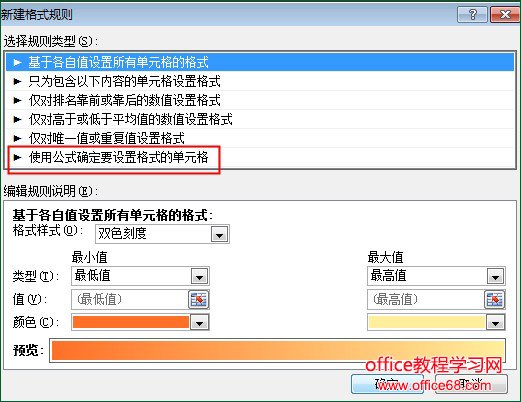 第三步,在上面的对话框,选择“使用公式确定要设置格式的单元格”。设置公式为:=$C2="预交定金"。
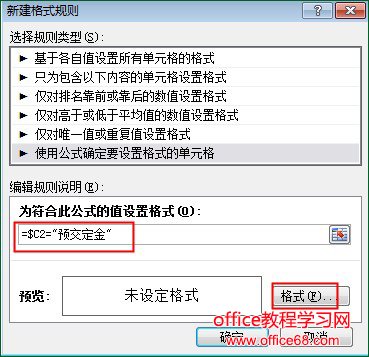 然后点击“格式”按钮,选择“填充”。
 excel根据条件设置颜色的应用案例就到此结束。希望你阅读教程的同时,自己也操作试试。Excel是实操软件,需要同步操作练习,才能掌握得更好。 |